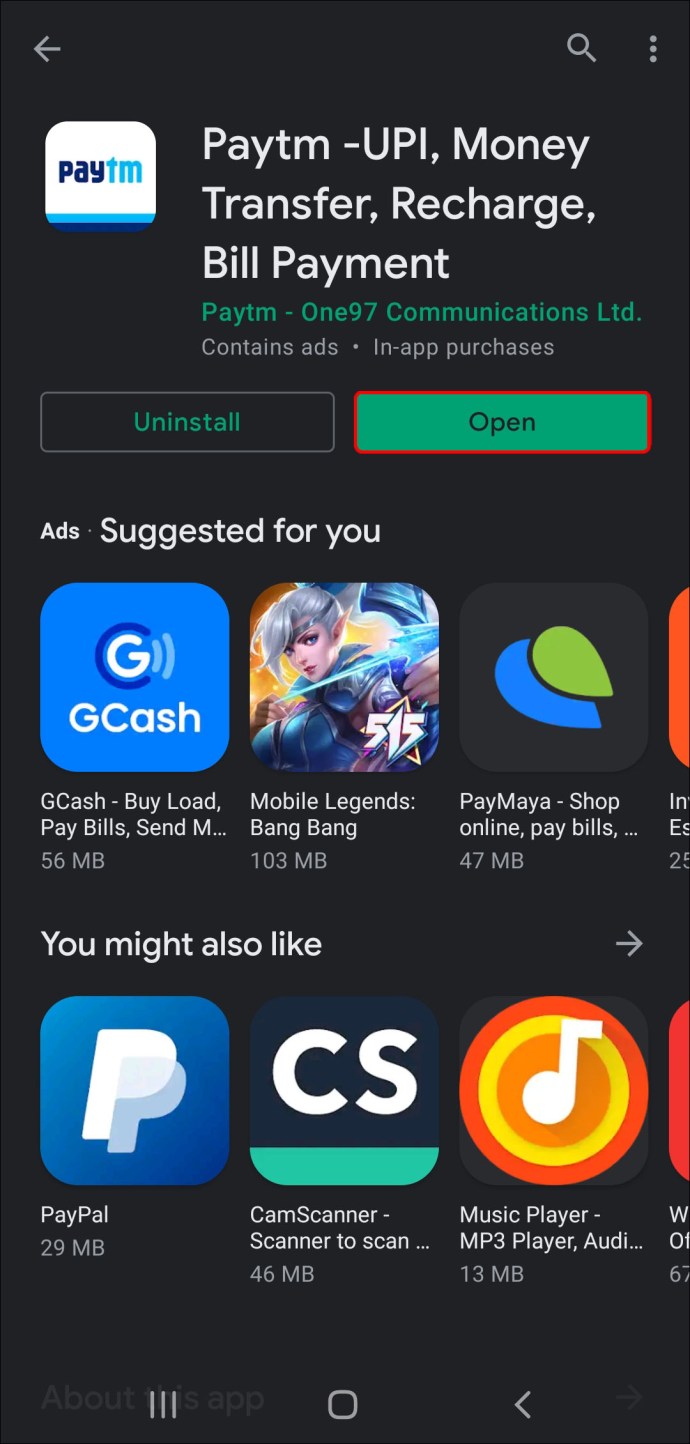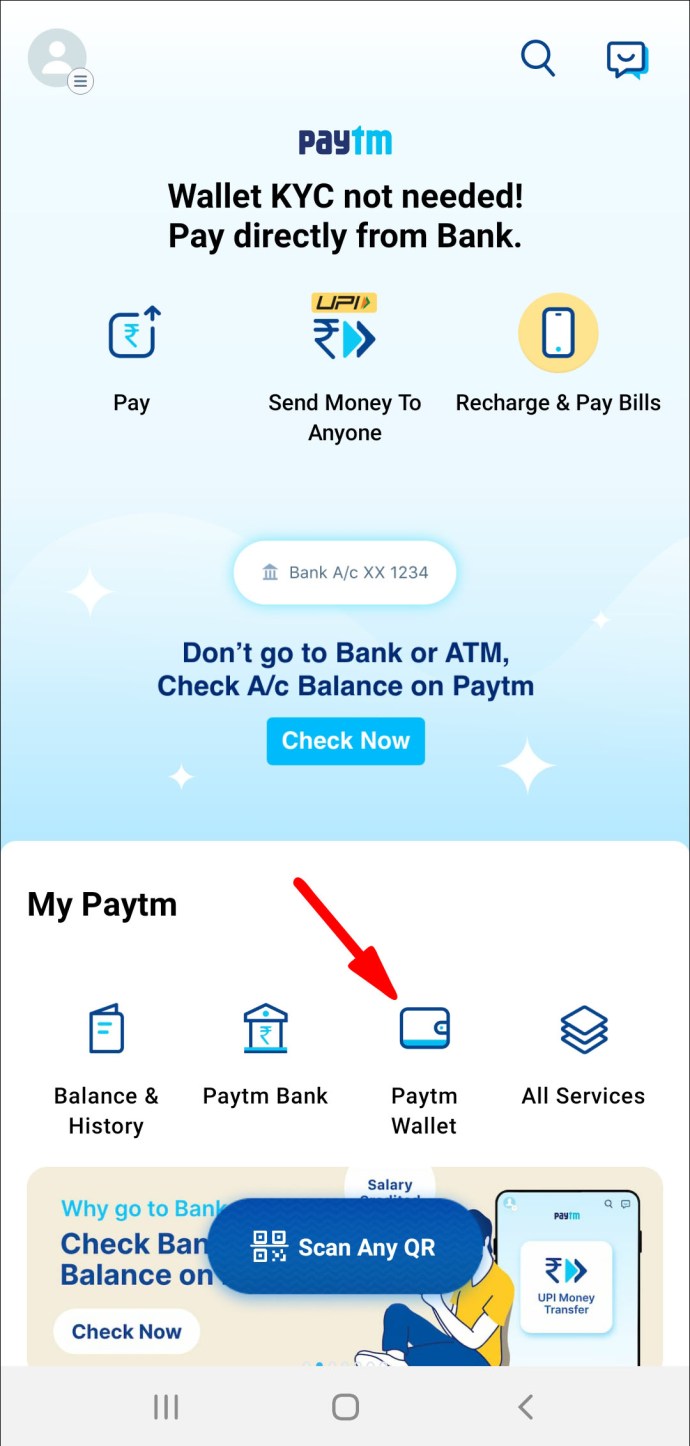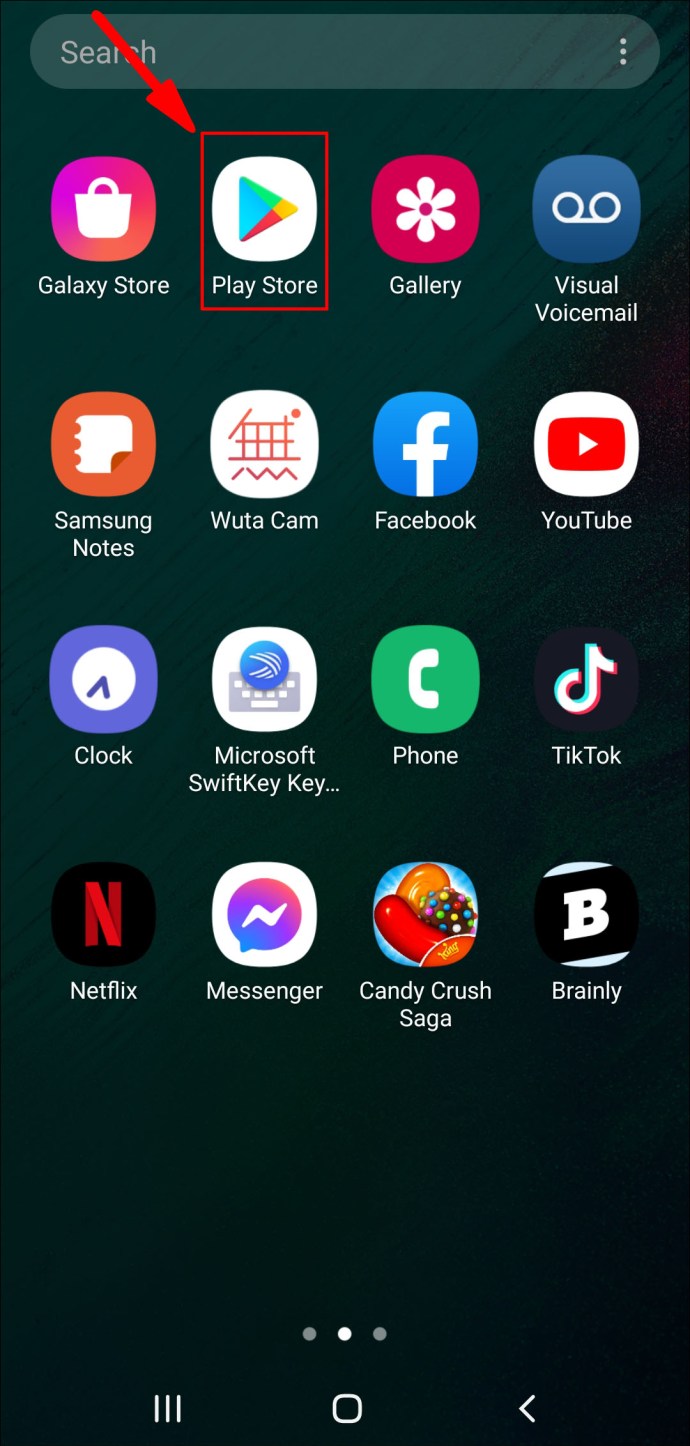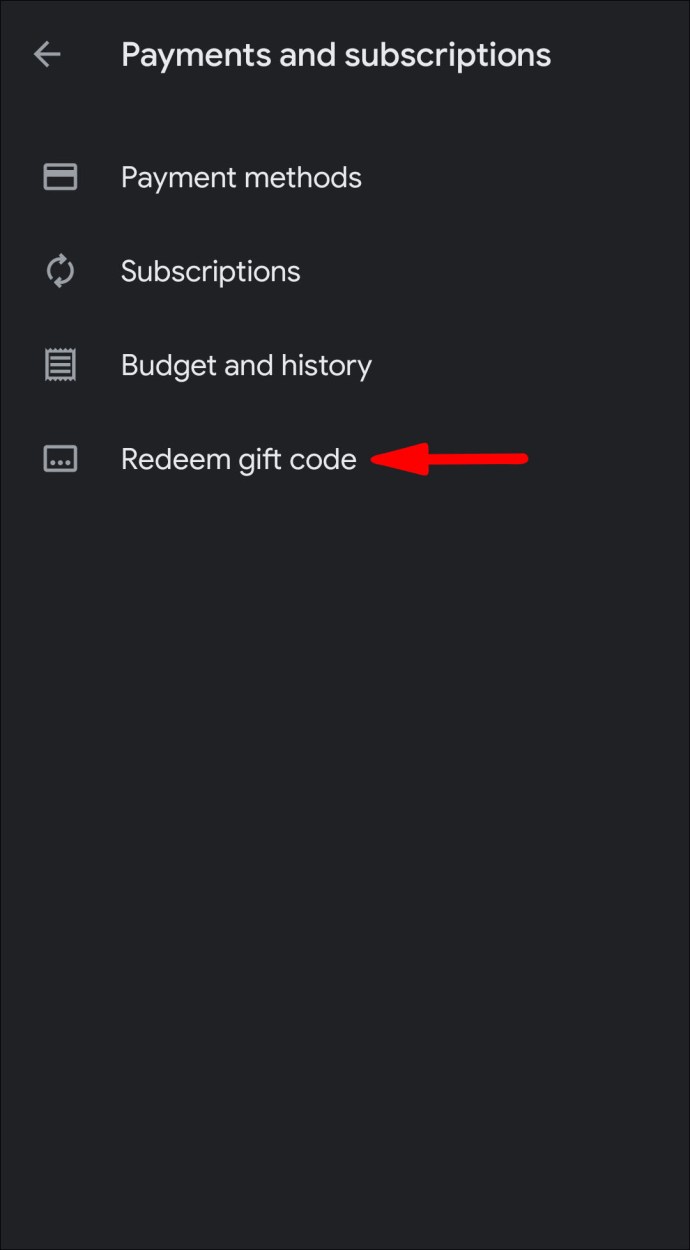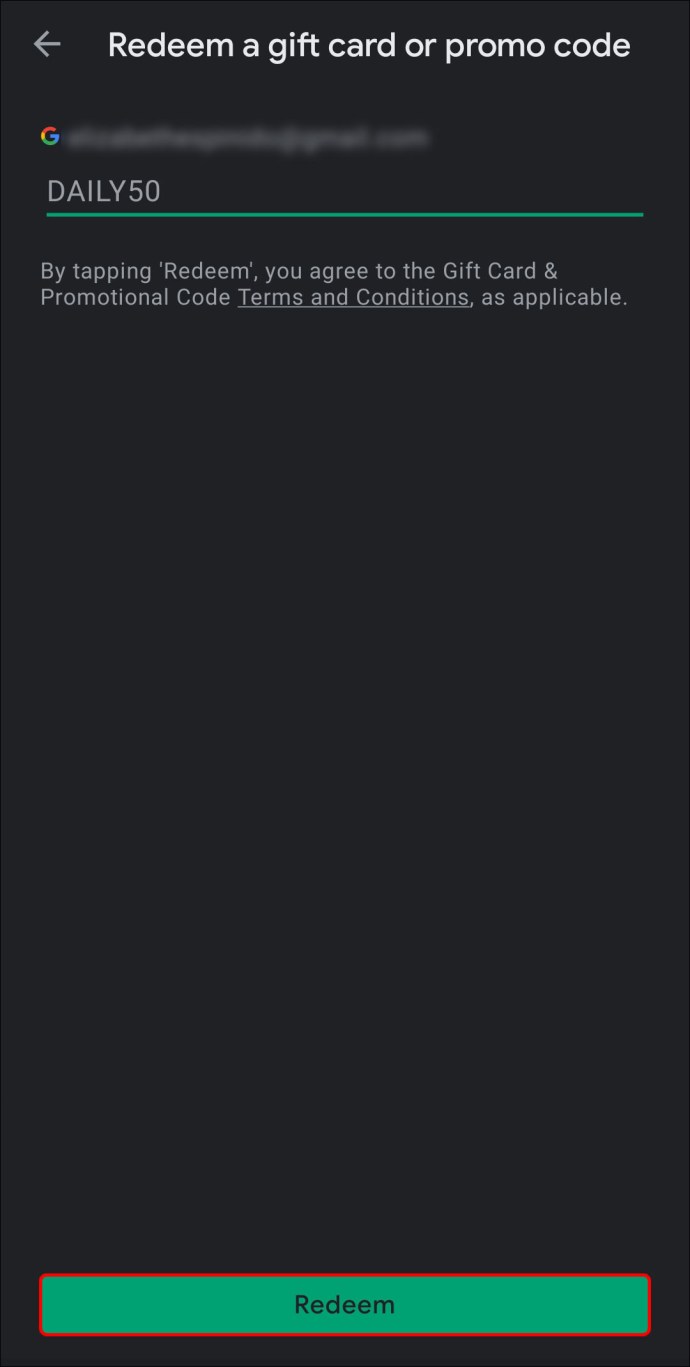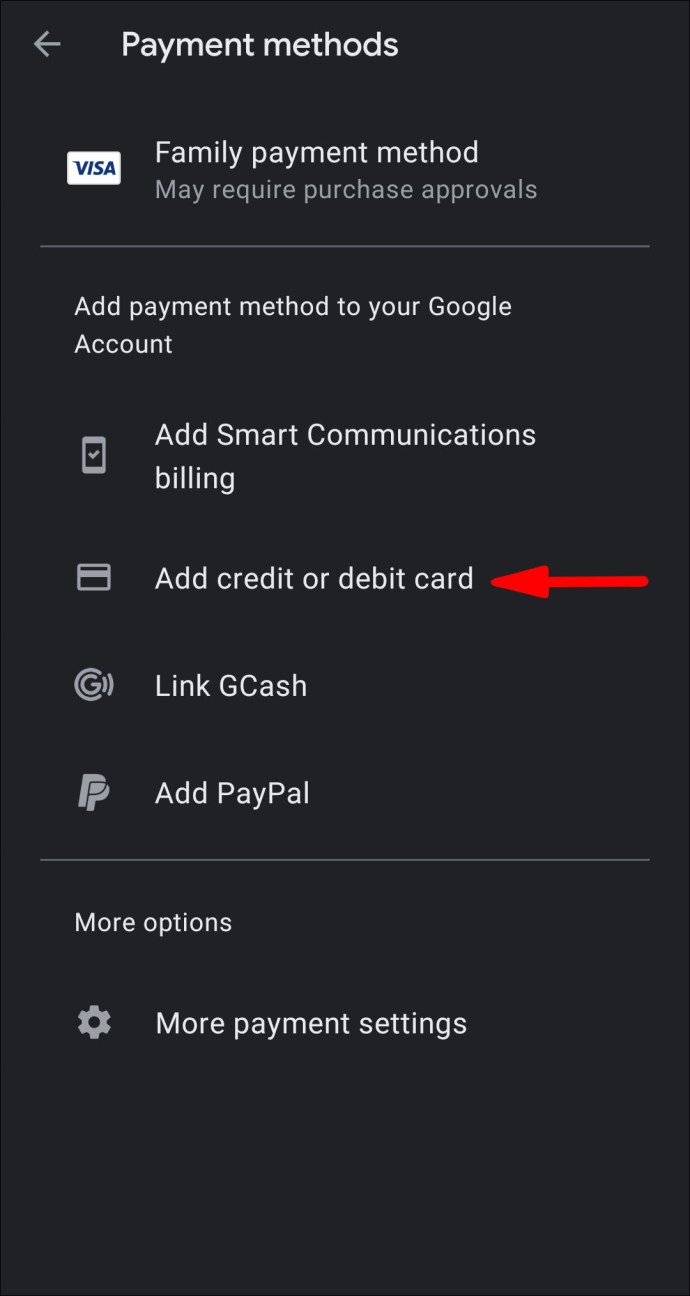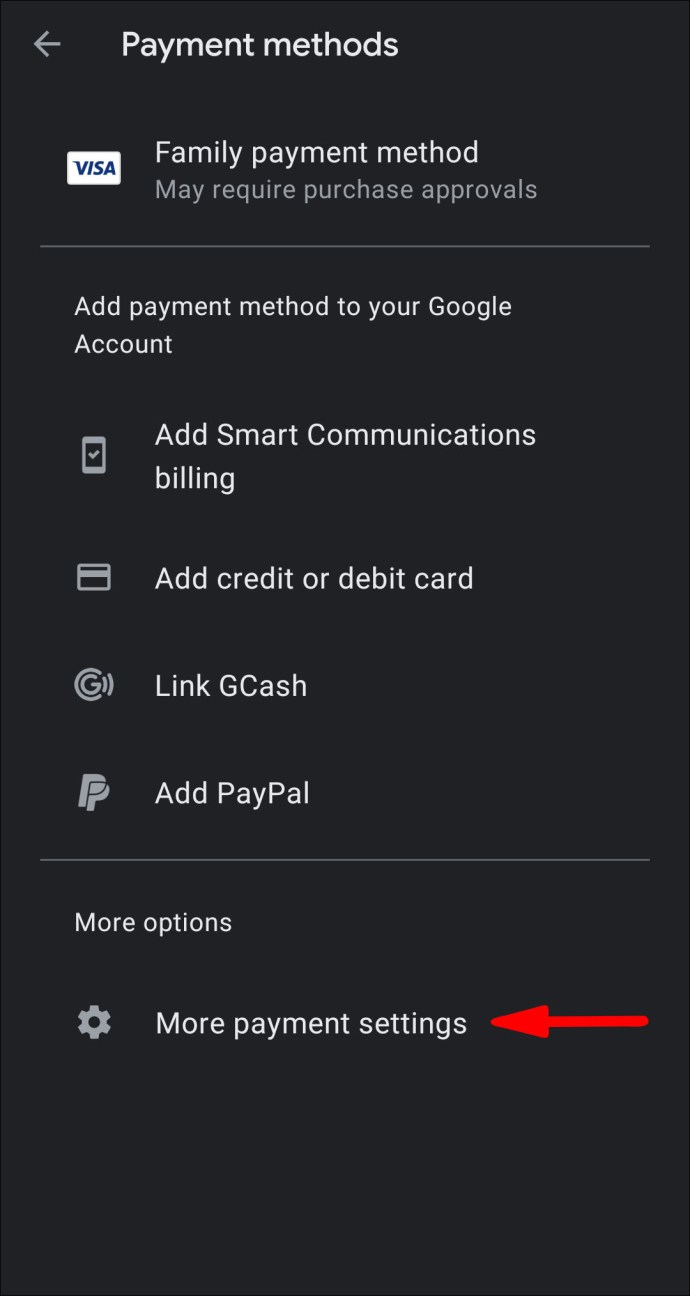Comment ajouter de l'argent sur Google Play
Bien que le contenu gratuit disponible sur Google Play ne manque pas, vous devez de temps en temps chercher le portefeuille. C'est pourquoi cela ne peut pas faire de mal de conserver un fonds d'urgence sur votre compte, au cas où vous rencontreriez quelque chose de particulièrement excitant.

Heureusement, apprendre à ajouter de l'argent sur Google Play est un jeu d'enfant. Outre plusieurs modes de paiement différents, le magasin vous propose également occasionnellement des cartes-cadeaux et des codes promotionnels. Dans cet article, nous vous guiderons à travers les quatre façons les plus courantes de verser de l'argent sur votre compte avec des instructions étape par étape.
Comment ajouter de l'argent sur Google Play ?
Google Play est l'un des plus grands magasins en ligne au monde, avec une bibliothèque apparemment infinie de jeux, de livres, de films et plus encore. Des milliers de développeurs contribuent régulièrement à la sélection toujours croissante d'applications gratuites. Bien sûr, cela ne signifie pas que Google Play est à l'abri des achats intégrés et du contenu payant.
Lorsque vous créez un compte, vous pouvez choisir un mode de paiement préféré. Tout comme les autres sites Web de commerce électronique, vous pouvez connecter une carte de crédit ou de débit pour effectuer des achats. Il existe également une application appelée PayTM spécialement conçue pour de telles transactions.
Si vous hésitez à connecter votre compte bancaire à une boutique en ligne, ne vous inquiétez pas ; il existe toujours un moyen d'ajouter un solde à votre compte. Tout ce dont vous avez besoin est une carte-cadeau contenant un code promotionnel, et vous pourrez acheter sans soumettre vos informations financières.
Pour obtenir toute la portée de toutes ces différentes méthodes, continuez à lire.
PayTM
PayTM est l'une des applications de commerce électronique et de paiement mobile les plus répandues. La plate-forme développée en Inde offre une large gamme de services qui fonctionnent à merveille avec la plupart des marchés en ligne. En utilisant la fonction PayTM Wallet, vous pouvez effectuer des achats sur différentes plateformes. La meilleure partie est qu'il n'y a pas de frais supplémentaires.
Inutile de dire que vous pouvez utiliser la version Android de l'application pour financer votre amour des jeux, des livres, des films et d'autres contenus Google Play payants. Cependant, pour effectuer réellement l'achat, vous devez avoir un compte PayTM enregistré. À partir de là, vous pouvez procéder à l'ajout d'argent en suivant ces étapes simples :
- Ouvrez Play Store et utilisez la fonction de recherche pour trouver PayTM. Téléchargez l'application sur votre téléphone.

- Une fois installé, lancez PayTM et créez un compte.
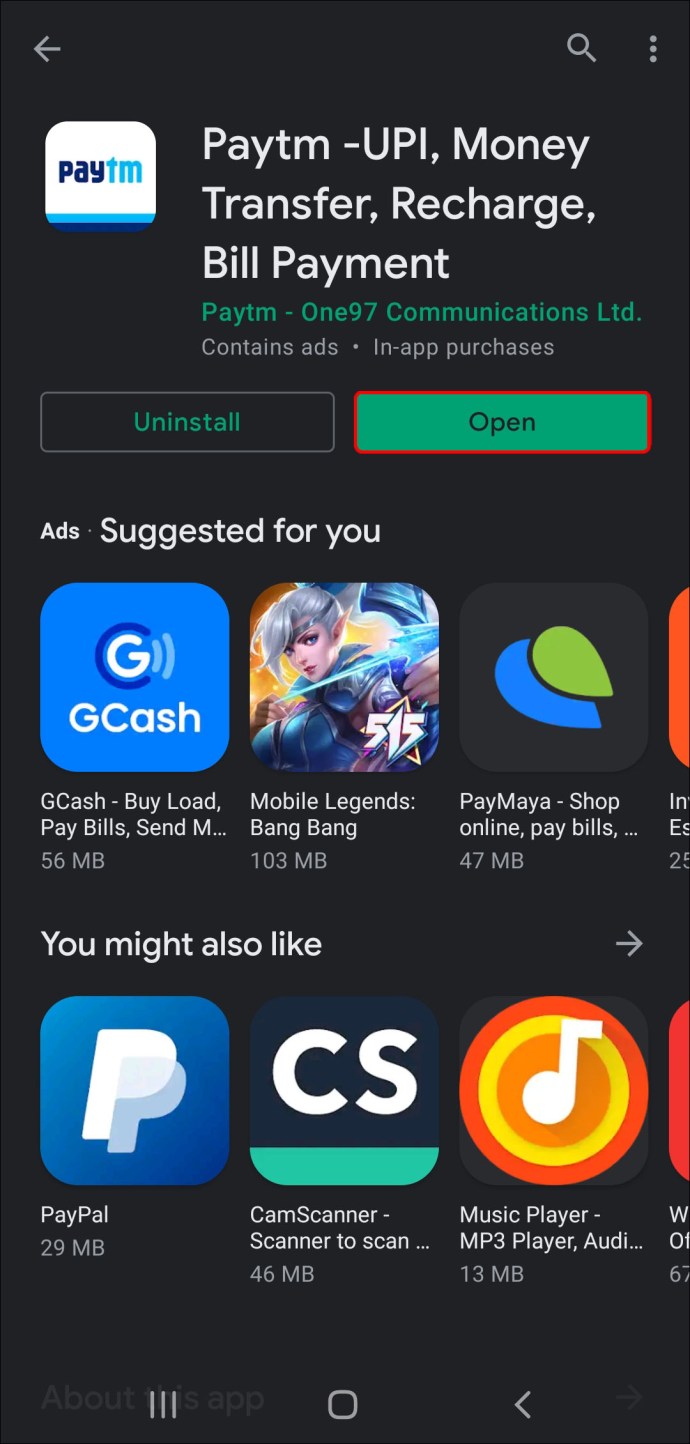
- Depuis l'écran d'accueil de l'application, sélectionnez « Portefeuille PayTM ». Entrez le montant que vous souhaitez ajouter à votre compte Play Store.
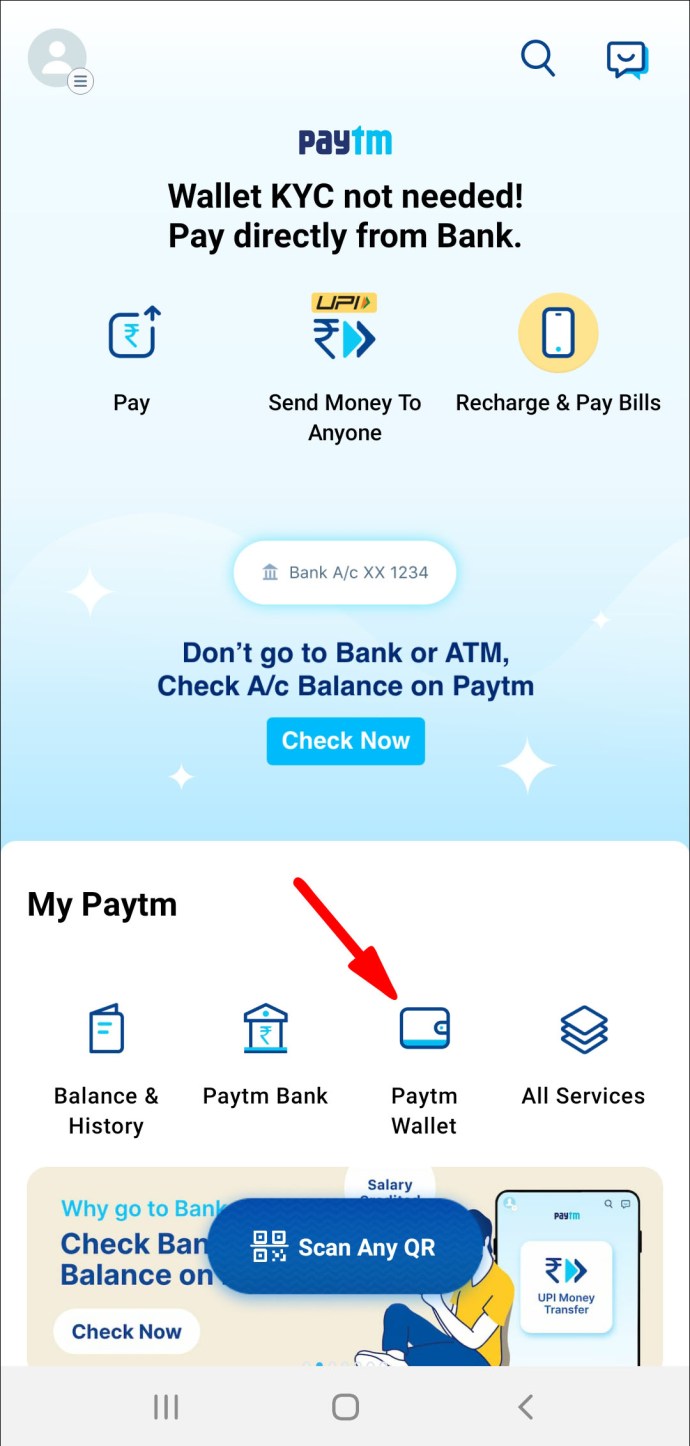
- Sélectionnez un mode de paiement (carte de crédit ou de débit, BHIM UPI). Attendez que la notification de confirmation apparaisse à l'écran.
- Retournez à l'écran d'accueil et appuyez sur "Tous les services".
- Faites défiler la barre latérale et sélectionnez l'option « Découvrir avec PayTM ». Recherchez "Google Play Recharge" sur la page.
- Entrez le montant que vous souhaitez ajouter et cliquez sur "Continuer". Google Play vous permet de recharger entre 100 $ et 1500 $ en une seule fois.
- Vous recevrez un SMS contenant le code de recharge. Copiez les chiffres dans votre presse-papiers.
- Rouvrez l'application Google Play Store et accédez à la page d'échange.
- Collez le code de recharge et appuyez sur « Confirmer » pour terminer l'achat.
Carte cadeau
Comme mentionné, vous n'avez pas besoin de lier votre compte bancaire à Google Play Store pour dépenser de l'argent. Au lieu de cela, vous pouvez acheter des cartes-cadeaux et les utiliser pour effectuer des achats intégrés.
Le code est généralement situé au dos de la carte, mais vous l'obtiendrez parfois dans un e-mail, selon le mode de livraison que vous avez choisi. Une fois que vous avez acquis la carte-cadeau, vous pouvez l'utiliser pour ajouter de l'argent sur votre compte. Voici comment procéder avec votre appareil Android :
- Lancez l'application Google Play Store sur votre téléphone.
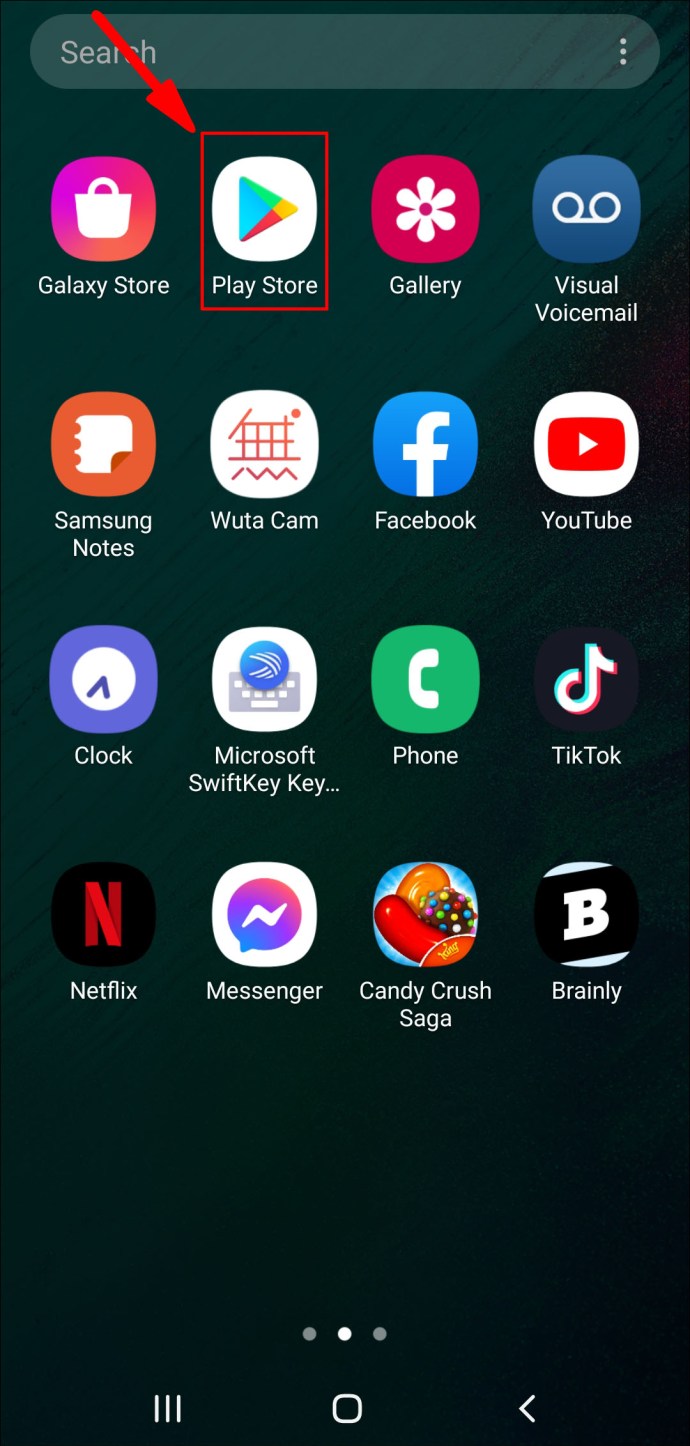
- Appuyez sur les trois lignes horizontales pour ouvrir le menu des actions.
- Faites défiler la liste et choisissez « Échanger » dans la liste des options.
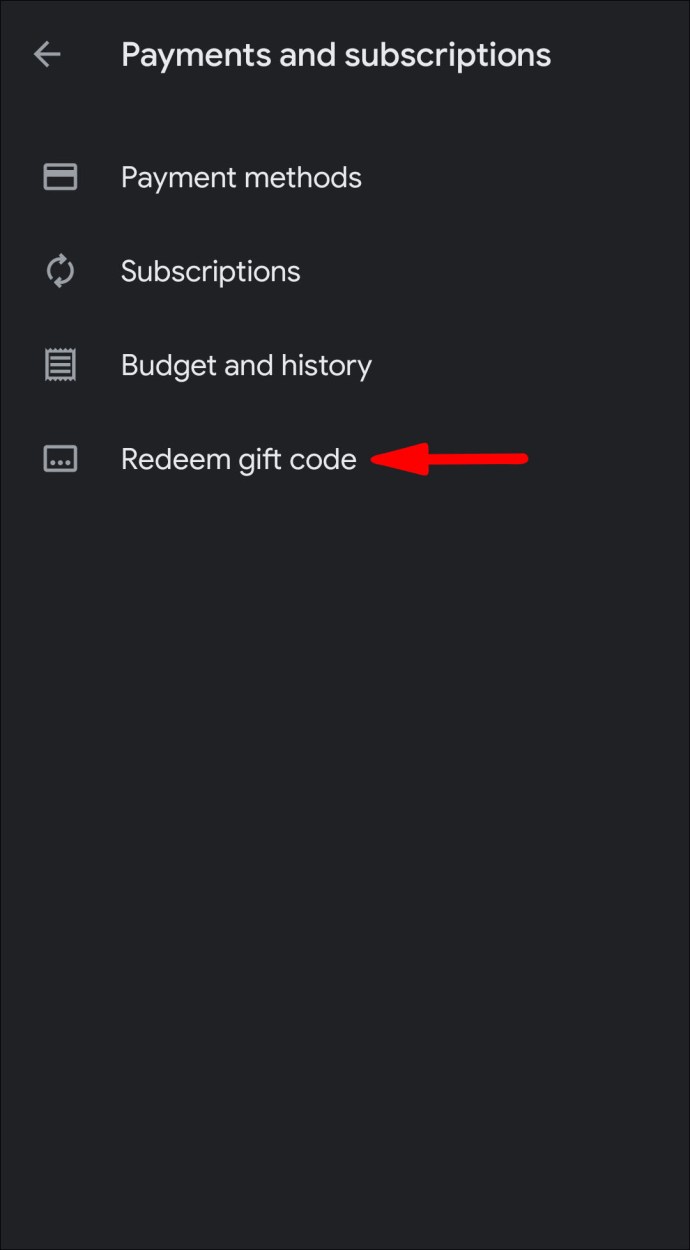
- Une petite fenêtre pop-up apparaîtra. Entrez les chiffres sur la ligne de dialogue et appuyez à nouveau sur « Échanger ».
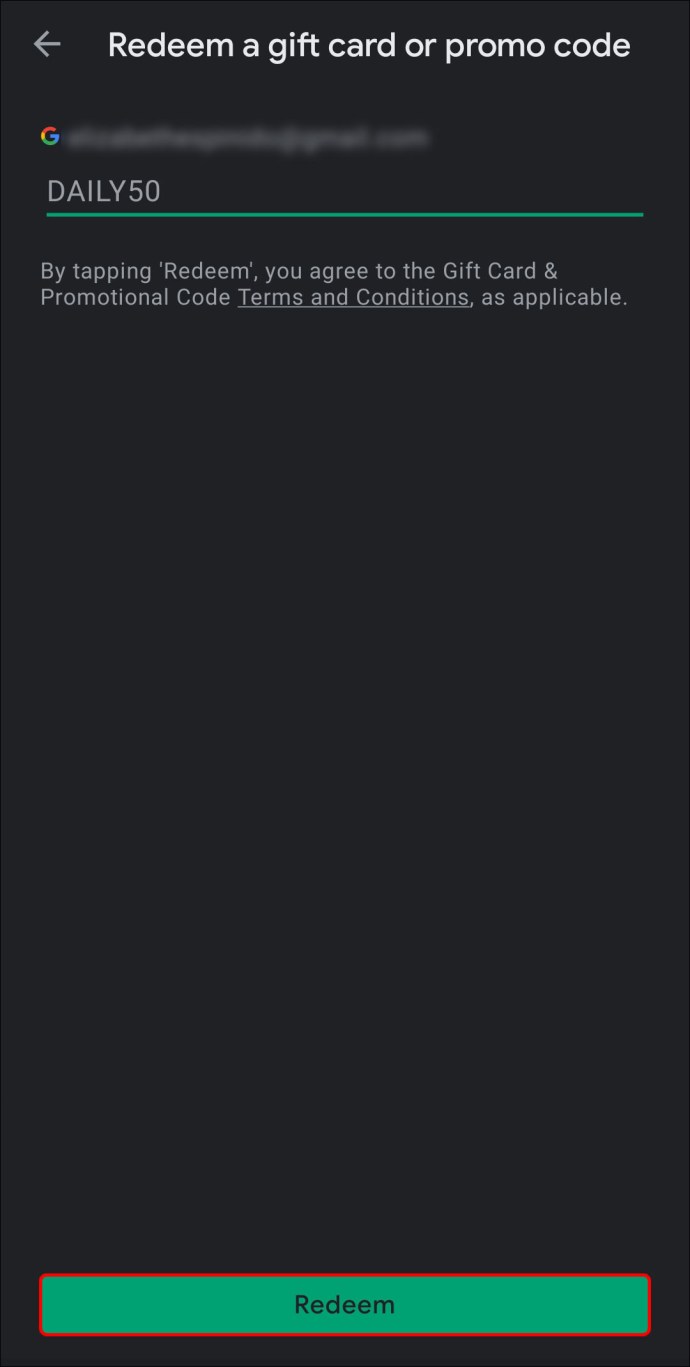
- Pour terminer la recharge, appuyez sur « Confirmer ».
Vous pouvez également utiliser le code pendant que vous effectuez l'achat :
- Démarrez la transaction et appuyez sur l'icône Google Play pour choisir un mode de paiement.
- Une fenêtre d'options apparaîtra. Sélectionnez pour effectuer l'achat en utilisant le code.
- Saisissez les chiffres de votre carte-cadeau, puis appuyez sur "Échanger".
- Pour finaliser l'achat, appuyez sur « Confirmer ».
Si vous avez reçu la carte-cadeau par e-mail, vous n'avez pas besoin de quitter l'application pour utiliser le code. Cela peut être utile, surtout si vous faites vos achats sur votre ordinateur portable. Voici ce que vous devez faire :
- Ouvrez le message qui contient le code.
- Cliquez sur le lien de redirection qui sert de bouton d'échange. Habituellement, il se lit « centre eGift ».
- Pour vérifier qu'il s'agit bien de votre carte-cadeau, saisissez votre adresse e-mail dans la boîte de dialogue.
- Cliquez sur le lien sous le code pour vous rediriger vers le site Web de Google Play.
- Validez votre compte pour ajouter de l'argent sur votre compte.
Gardez à l'esprit que les cartes-cadeaux Google Play ne sont pas disponibles dans tous les pays et toutes les régions. Pour vérifier si votre région est incluse dans la liste du magasin, consultez ce site Web.
Carte de crédit
Le moyen le plus simple d'ajouter de l'argent sur votre compte Google Play est probablement de le connecter avec votre carte de crédit. Après tout, c'est le mode de paiement le plus répandu pour la plupart des transactions en ligne. De plus, vous ne devez saisir les données qu'une seule fois et le magasin les enregistrera pour tous les achats futurs.
Voici comment ajouter votre carte de crédit à Google Play :
- Ouvrez l'application Play Store et appuyez sur les trois lignes horizontales dans le coin supérieur gauche.
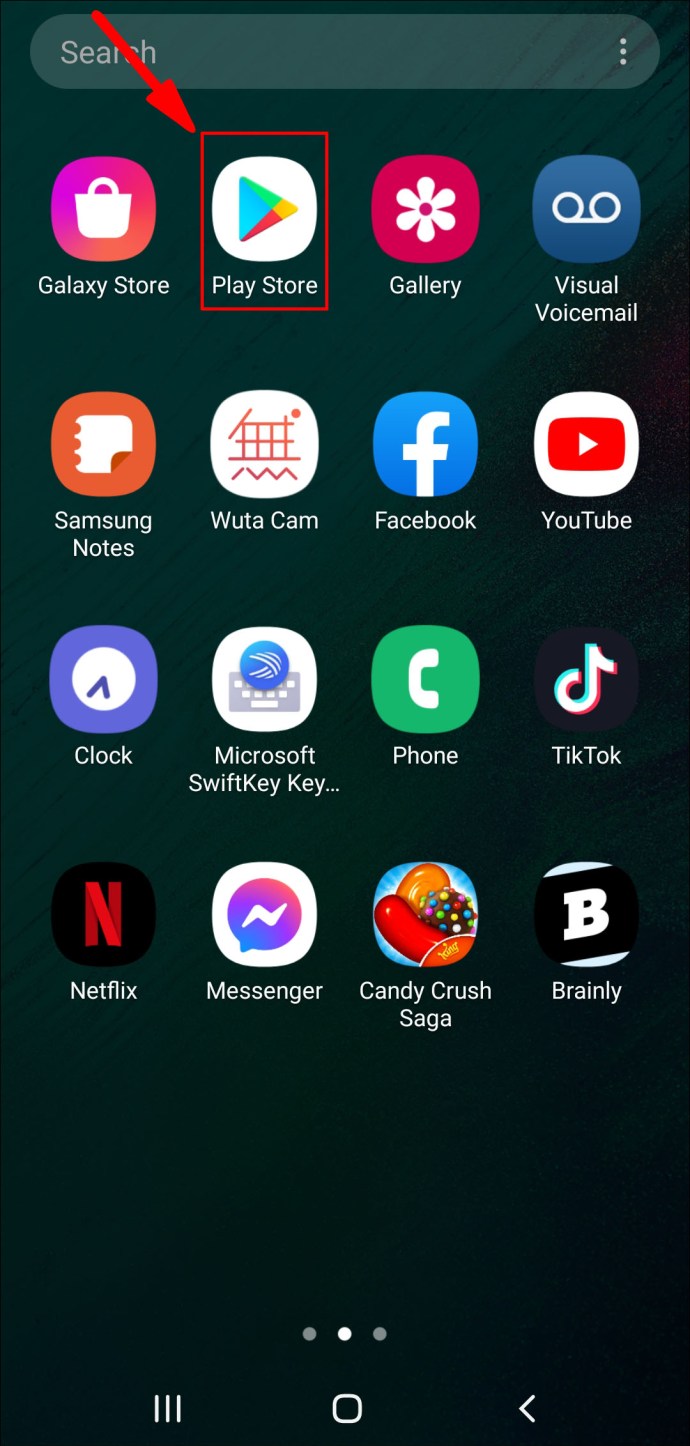
- Faites défiler la liste des options et ouvrez l'onglet « Modes de paiement ».

- Appuyez sur « Ajouter un mode de paiement » et sélectionnez « Carte de crédit » dans la liste des options.
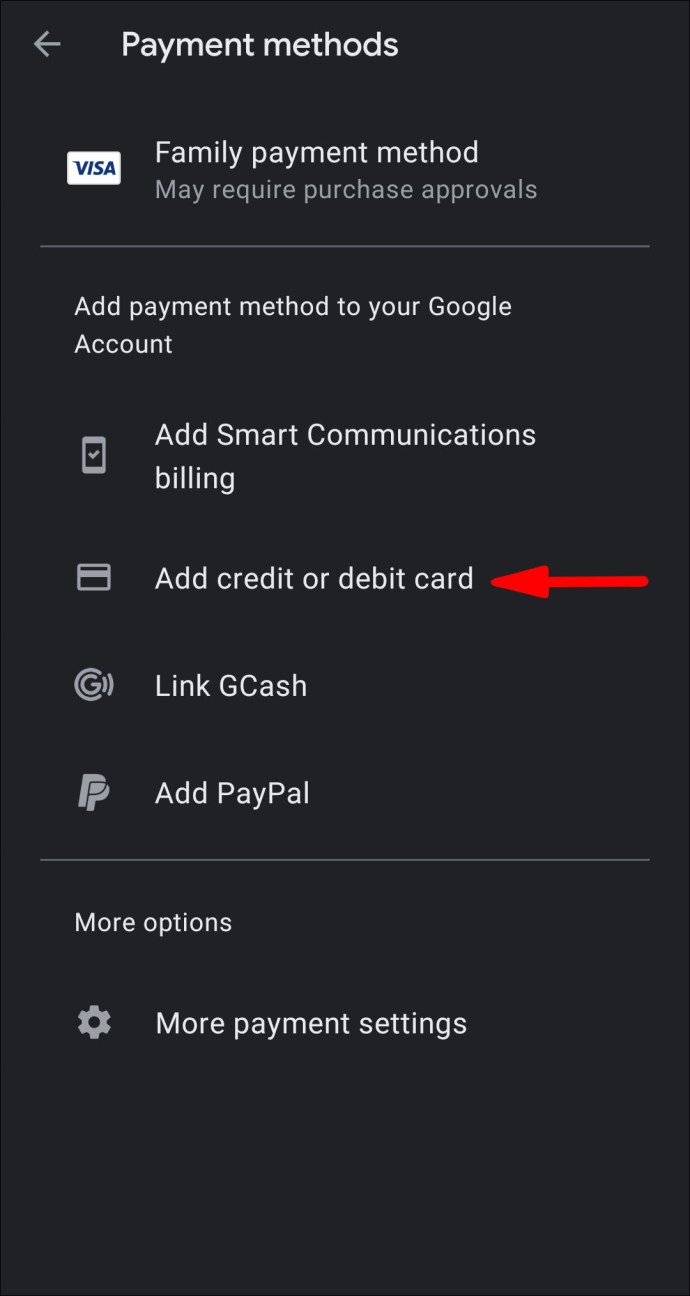
- Une série d'instructions détaillées à l'écran apparaîtra. Suivez-les attentivement et soumettez les informations requises. Assurez-vous d'entrer les bons chiffres pour votre numéro de carte de crédit et votre compte bancaire.
- Une fois toutes les étapes terminées, le mode de paiement sera ajouté à votre compte.
Si vous ne souhaitez pas utiliser votre carte de crédit pour acheter un produit particulier, vous pouvez modifier le mode de paiement lors de la transaction. C'est assez simple, pour ne pas dire super pratique :
- Accédez à la page de détail de l'article que vous souhaitez acheter.
- Ouvrez la section prix et autorisation d'examen.
- Sous le titre du produit, appuyez sur la petite flèche vers le bas pour ouvrir une liste déroulante. Sélectionnez « Modes de paiement ».
- Désélectionnez votre carte de crédit et choisissez une autre méthode. Terminez l'achat une fois que vous avez terminé.
Carte de débit
Il est également possible d'utiliser votre carte de débit pour les achats intégrés. Suivez simplement les mêmes étapes de la section précédente; seulement cette fois, optez pour une méthode différente :
- Accédez au menu des actions et sélectionnez « Modes de paiement ».

- Accédez à Ajouter des paiements > Carte de débit.
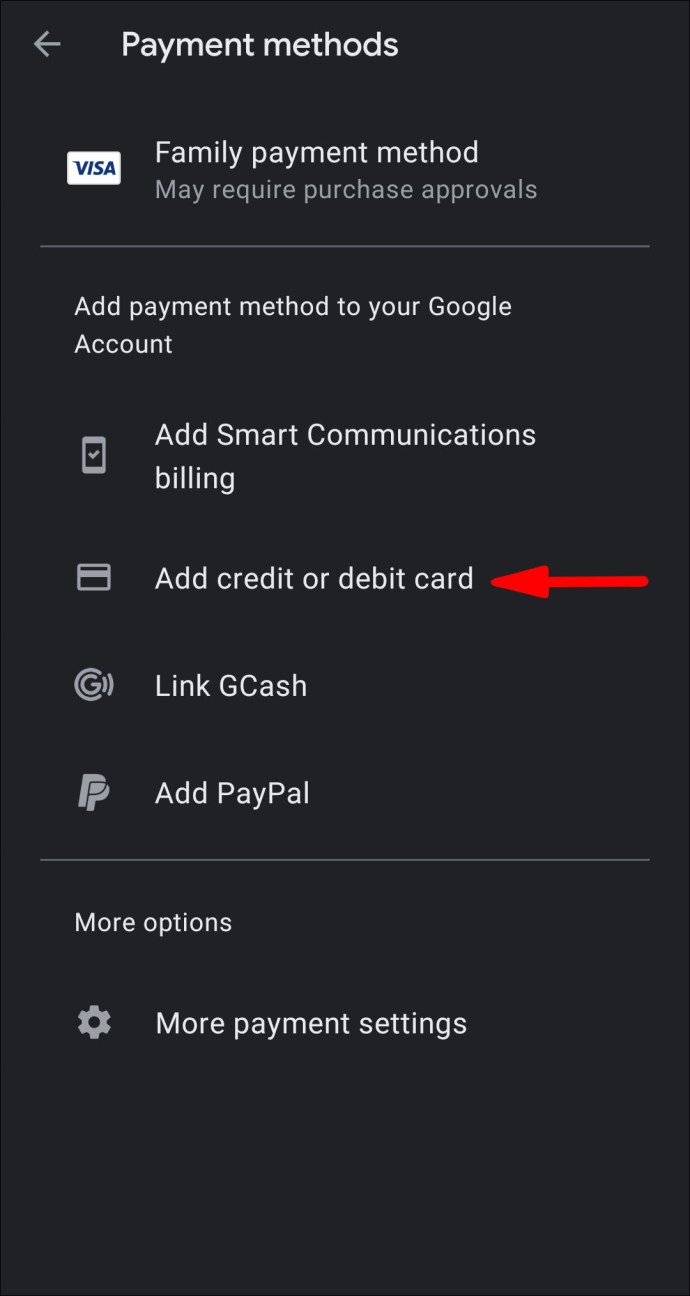
- Suivez les instructions étape par étape.
Si vous avez changé d'avis et que vous souhaitez supprimer les informations de votre carte de débit de Google Play, voici comment procéder :
- Ouvrez le menu des actions et accédez à « Modes de paiement ».

- Sélectionnez « Plus de paramètres de paiement » dans la liste des options. Si vous y êtes invité, connectez-vous à pay.google.com.
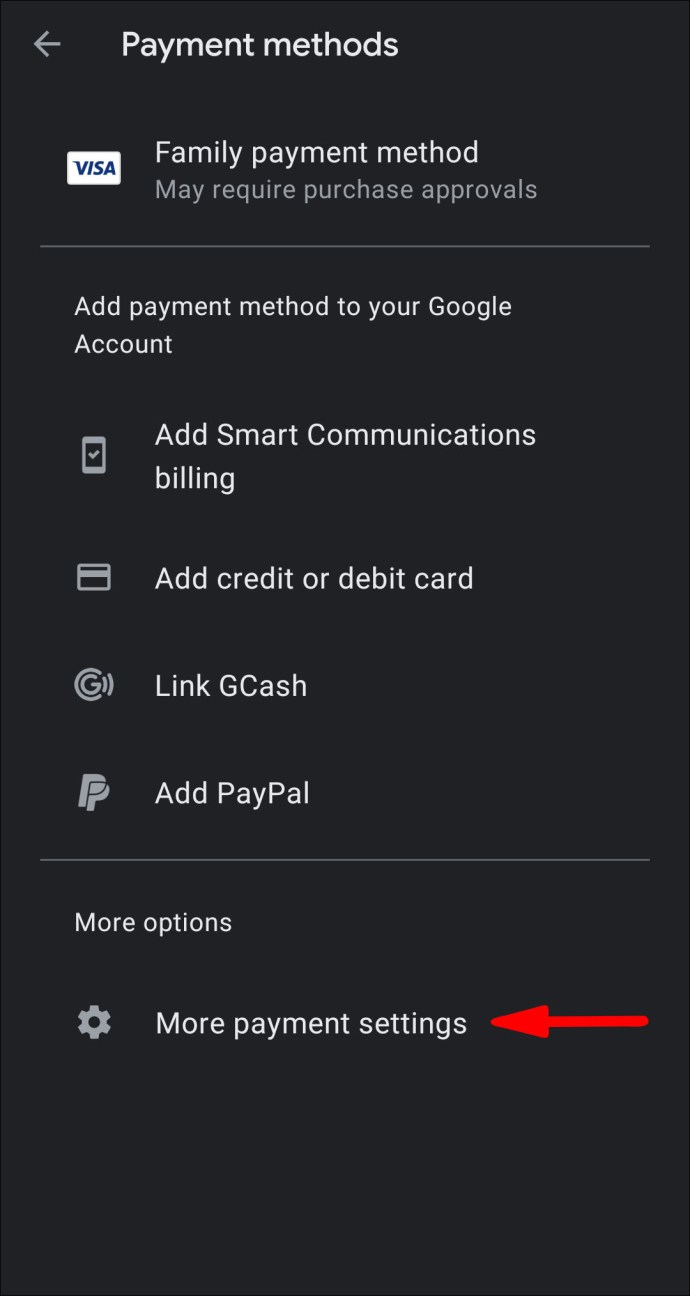
- Sous « Carte de débit », appuyez sur le bouton « Supprimer ». Confirmez que vous souhaitez supprimer la méthode de votre compte.
Comment vérifier le solde du compte Google Play ?
En ce qui concerne le Play Store, vous pouvez toujours suivre vos fonds. Le marché en ligne est super transparent, vous permettant d'accéder à votre solde en quelques secondes. Voici comment vérifier combien d'argent vous avez sur votre compte :
- Appuyez sur les trois lignes horizontales dans le coin supérieur gauche. Dans le menu des options, choisissez « Compte ».
- Une nouvelle fenêtre apparaîtra. Appuyez sur « Modes de paiement ». Votre solde est affiché en haut de la page.
FAQ supplémentaires
Comment transférer des fonds Google Play vers un autre compte ?
Malheureusement, vous ne pouvez pas transférer de fonds vers un autre compte Google Play. La boutique en ligne ne permet pas l'échange de devises ou de codes de cartes-cadeaux. Chaque utilisateur doit soumettre ses propres informations pour effectuer une transaction, quel que soit le mode de paiement.
Cependant, si vous souhaitez partager votre contenu, vous pouvez créer une « bibliothèque familiale ». De cette façon, vos proches pourront accéder à certains de vos articles achetés, mais c'est à peu près tout. En outre, la fonctionnalité ne fonctionne qu'avec les films et les applications. Toute musique que vous avez sur votre compte sera interdite.
L'argent fait tourner le monde
Google Play est une boutique en ligne digne de confiance qui vous permet de choisir le mode de paiement avec lequel vous êtes le plus à l'aise. Si vous possédez une carte de crédit que vous utilisez strictement pour les achats en ligne, vous pouvez la connecter à votre compte sans problème. D'un autre côté, ceux qui hésitent à partager les informations de votre compte bancaire peuvent utiliser des cartes-cadeaux à la place. Il y a même la possibilité de recharger via PayTM Wallet, c'est donc vraiment une question de préférence personnelle.
Bien sûr, il y a certaines restrictions. Par exemple, transférer de l'argent d'un compte à un autre est malheureusement impossible. Mais avec le nombre d'applications gratuites, de films, de musique et de livres, ce n'est pas trop tragique.
Avez-vous déjà acheté quelque chose sur le Google Play Store ? Que pensez-vous de PayTM ? Commentez ci-dessous et dites-nous ce que vous considérez comme le mode de paiement le plus sûr.